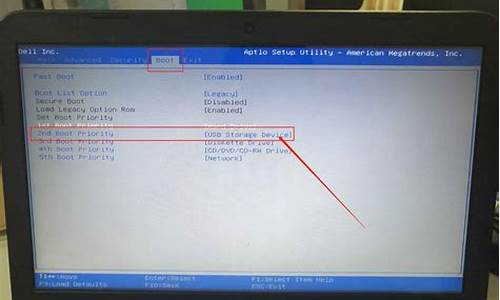联想笔记本退货需要恢复出厂设置吗-联想退货重置电脑系统
1.联想笔记本怎么恢复系统|联想笔记本电脑系统还原方法
2.联想电脑如何恢复到出厂系统
3.电脑重置系统怎么操作
联想笔记本怎么恢复系统|联想笔记本电脑系统还原方法

一般情况下我们在遇到系统问题时都会重装系统,但是过程比较复杂,联想笔记本电脑内置一键恢复系统功能,可以在系统发生故障时,帮助用户将系统分区恢复到初始状态,避免了重装系统的麻烦,那么联想笔记本怎么恢复系统呢?接下来跟小编一起来学习下联想笔记本电脑系统一键还原方法。
相关阅读:
联想ThinkPad预装win8.1恢复出厂系统步骤
w10系统重置此电脑方法
一、适用范围及准备工作
1、Lenovo联想笔记本电脑,备份C盘数据
2、适用于内置一键恢复功能的机型,且隐藏恢复分区未被删除
3、联想笔记本系统还原键:NOVO一键恢复、F11或Fn+F11
二、恢复步骤如下
1、在关机状态下按下Novo一键恢复键,找到有箭头标志的按键或小孔,如图所示;
2、启动后跳出NovoButtonMenu,选择SystemRecovery,回车;
3、进入到联想一键恢复界面,点击“一键恢复”;
4、选择任务,选择“从初始备份恢复”,如果有备份,则选择从用户备份恢复,下一步;
5、这边选择初始备份恢复,提示恢复过程勿关闭电源,点击“开始”;
6、弹出提示框,询问是否要将系统分区恢复到初始状态,点击是;
7、再次提示恢复将会删除系统分区数据,确认无误后,点击是;
8、到这个界面,开始执行系统恢复过程,等待15分钟左右;
9、最后提示系统恢复完成,点击确定,再点击关机或重启,就完成了。
联想笔记本电脑怎么恢复系统的方法就是这样了,使用联想电脑的用户在遇到系统问题时就可以通过上述方法将系统还原到出厂状态。
联想电脑如何恢复到出厂系统
昨天小编觉得自己的联想笔记本电脑太卡了,想要恢复出厂设置,让电脑可以像新买来一样流畅,不过却不知道怎么操作,于是小编到网上查阅了资料,终于找到了联想电脑恢复出厂系统的方法,下面小编就以最新的win10系统和win11系统为例,为大家带来操作方法。
联想电脑如何恢复到出厂系统?
win10系统:
1.首先点击桌面左下角的Windows图标;
2.然后在弹出的菜单里,点击齿轮图标,打开电脑设置界面;
3.打开Windows的设置界面后点击“更新和安全”;
4.然后在更新和安全下方的列表中,找到并点击“恢复”;
5.进入恢复界面后,点击“开始”选项,然后电脑就可以恢复出厂设置了;
6.出现的弹窗中根据自己的需要进行选择是否保留文件即可。
win11系统:
1.首先进入win11系统界面点击左下角开始;
2.设置窗口,左侧栏点击Windows更新,右侧点击更多选项下的高级选项(传递优化、可选更新、活动时间以及其他更新设置);
3.其他选项下,点击恢复(重置、高级启动、返回);
4.恢复选项下,点击重置此电脑(选择保留或删除个人文件,然后重新安装Windows)下的初始化电脑;
5.最后会弹出一个窗口,可以选择删除所有内容,然后等待一会儿即可。
以上就是小编为大家带来的联想电脑如何恢复到出厂系统的方法了,希望能帮助到大家。
电脑重置系统怎么操作
电脑重置系统操作如下:
工具/材料:联想笔记本电脑e460、Windows10、开始菜单。
1、打开电脑,选择“开始”,选择“设置”,进入设置页面。
2、进入之后,选择“更新和安全”,进入下一页面。
3、进入之后,选择“恢复”,进入下一页面。
4、进入之后,选择“重置此电脑”下的“开始”按键。
5、点击开始,系统就会进入准备页面,开始恢复系统。稍等一会后,电脑系统就恢复完成了。
声明:本站所有文章资源内容,如无特殊说明或标注,均为采集网络资源。如若本站内容侵犯了原著者的合法权益,可联系本站删除。